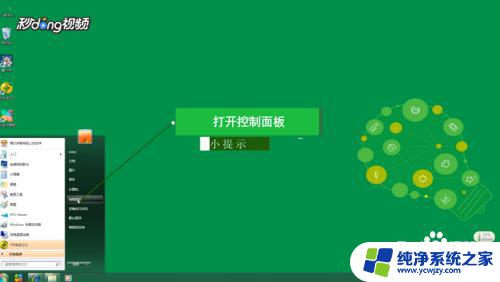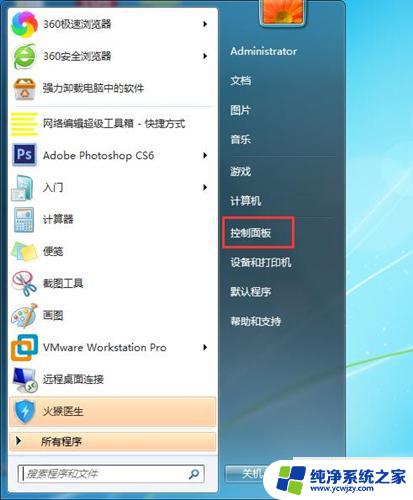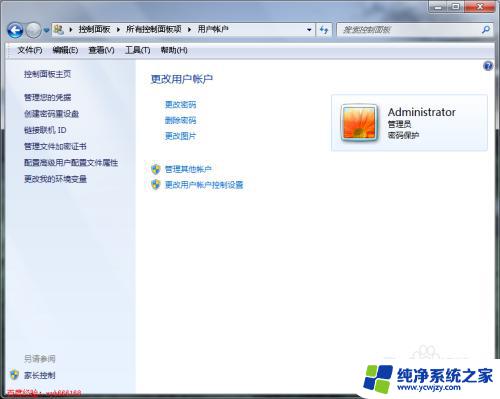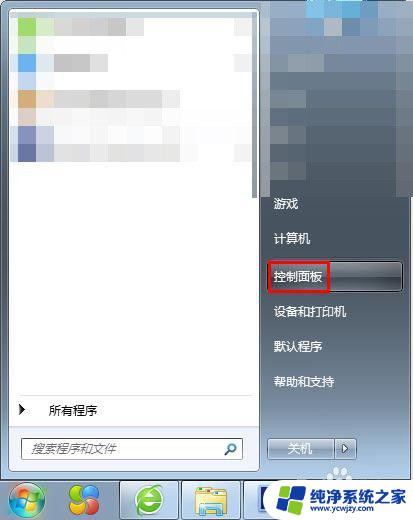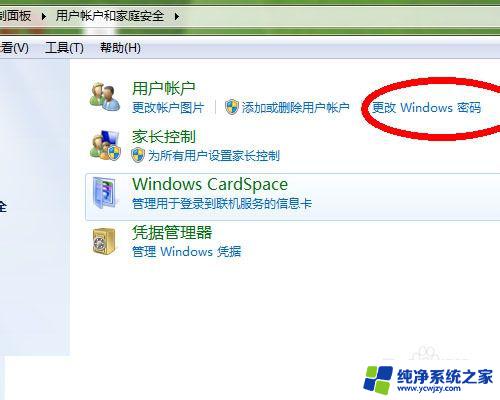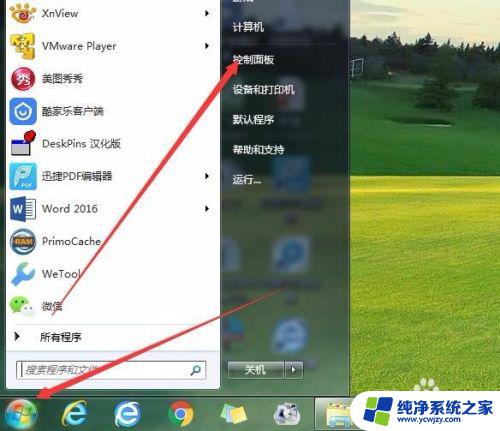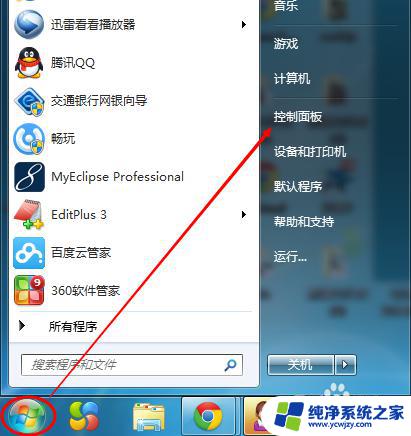windows 7系统电脑锁屏密码怎么设置
在日常使用Windows 7系统的电脑时,设置锁屏密码是一项非常重要的操作,可以有效保护个人隐私和数据安全,要设置Win7系统的锁屏密码,首先需要进入控制面板,选择用户账户和家庭安全,然后点击用户账户,接着选择更改您的Windows密码,按照提示进行设置即可。通过这种简单的操作,您的电脑就能够更加安全地使用了。
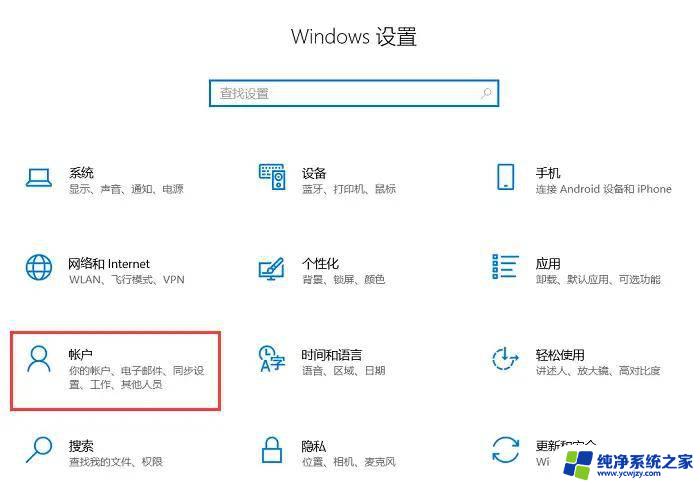
windows 7系统电脑锁屏密码怎么设置?
具体步骤如下:
1. 在电脑桌面上点击鼠标右键,在出现的选择菜单点击个性化选项;
2. 在个性化界面点击上方的控制面板,进入控制面板界面;
3. 在控制面板界面选择用户账户和家庭安全选项,点击进入;
4. 在用户账户和家庭安全界面选择更改Windows密码选项,点击进入;
5. 用户账户界面下方选择为您的账户创建密码选项,点击进入;
6. 在为您的账户创建密码界面输入新的密码和确认新的密码,然后点击右下方的创建密码;
7. 创建密码后,在用户账户界面可以看到管理员密码保护字样。即表示设置密码锁屏成果。
以上就是windows 7系统电脑锁屏密码怎么设置的全部内容,有需要的用户就可以根据小编的步骤进行操作了,希望能够对大家有所帮助。